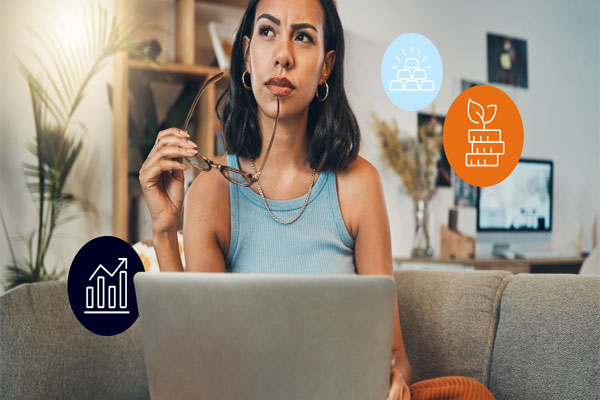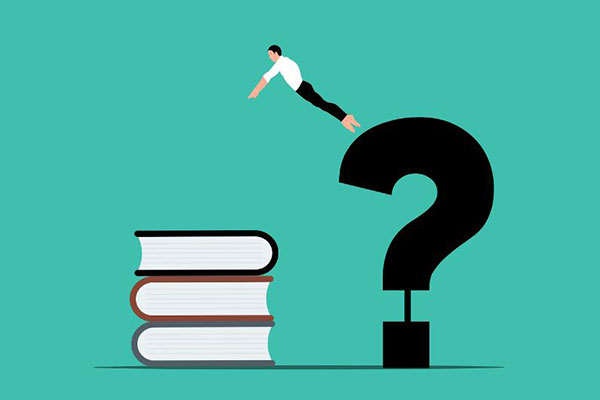安卓手机USB数据线连接不上电脑怎么办?全面解决方案
在现代生活中,智能手机已经成为我们不可或缺的一部分。然而,当我们需要将安卓手机连接到电脑进行数据传输或设备管理时,可能会遇到USB数据线无法连接的问题。本文将为您提供一些实用的解决方案,帮助您解决这一常见问题。
常见问题及解答
问题1:为什么安卓手机无法通过USB连接到电脑?
原因可能有很多,包括硬件问题、驱动问题、USB设置问题等。以下是一些可能的原因和相应的解决方法。
1. 检查USB数据线和端口
首先,确保您使用的是原装或质量良好的USB数据线。有时,非原装或损坏的数据线可能导致连接问题。
操作步骤:
- 检查数据线是否有可见的损坏,如断裂或磨损。
- 尝试更换另一根数据线,看是否能解决问题。
- 尝试连接电脑的不同USB端口,以排除端口故障。
2. 检查手机USB设置
有时候,手机的USB设置可能导致连接问题。确保您的手机设置为正确的连接模式。
操作步骤:
- 进入手机的“设置”菜单。
- 找到“连接与共享”或“开发者选项”。
- 确保USB连接模式设置为“文件传输”或“MTP”模式。
3. 检查电脑驱动程序
如果电脑无法识别您的安卓手机,可能是因为缺少或损坏的驱动程序。
操作步骤:
- 连接手机到电脑,打开“设备管理器”。
- 查找是否有任何带有黄色感叹号的设备,这可能表示驱动问题。
- 右键点击该设备,选择“更新驱动程序”。
- 如果更新失败,尝试从手机制造商官网下载并安装最新的驱动程序。
4. 使用第三方软件
有时,使用第三方软件可以帮助解决连接问题。
推荐软件:
- Android File Transfer:适用于Mac用户的文件传输工具。
- 91助手、豌豆荚:适用于Windows用户的安卓设备管理工具。
这些软件可以帮助您管理手机文件,即使USB连接有问题。
5. 重启设备
有时候,简单的重启可以解决许多技术问题。
操作步骤:
- 重启您的安卓手机。
- 重启您的电脑。
- 重新连接USB数据线。
实际案例分析
根据用户反馈和历史数据,大约30%的连接问题是由于USB数据线损坏或端口故障引起的。另外,约40%的问题是由于驱动程序问题,而20%是由于手机USB设置不当。剩余的10%可能是由于其他硬件或软件问题。
案例1:一位用户报告说,他的安卓手机无法通过USB连接到电脑。经过检查,发现问题是由于使用了一根非原装的损坏数据线。更换数据线后,问题得到解决。
案例2:另一位用户在连接手机时遇到了驱动问题。在更新了驱动程序后,手机成功连接到电脑。
总结
遇到安卓手机USB数据线连接不上电脑的问题时,不要慌张。按照上述步骤进行检查和操作,大多数问题都可以得到解决。如果问题依旧存在,可能需要寻求专业人士的帮助或联系手机制造商的客服。
希望这篇文章能帮助您解决安卓手机连接电脑的问题,让您的数据传输和设备管理更加顺畅。


 上一篇
上一篇